إذا كنت تستخدم Avast كأداة أساسية لمكافحة الفيروسات ولم تقم بتحديث تعريفات الفيروسات الخاصة بها ، فإنك تخاطر بإصابة جهاز الكمبيوتر الخاص بك بأنواع مختلفة من الفيروسات والبرامج الضارة. يعد هذا الخرق الأمني مشكلة خطيرة تتطلب إصلاحًا فوريًا.
قد تكون بعض الأسباب الشائعة لعدم قيام Avast بتحديث تعريفات الفيروسات أن جدار الحماية الخاص بك يحظر الاتصال ، ولديك التاريخ والوقت الخطأ على جهاز الكمبيوتر الخاص بك ، أو يوجد مشكلة في تطبيق Avast بحد ذاته.
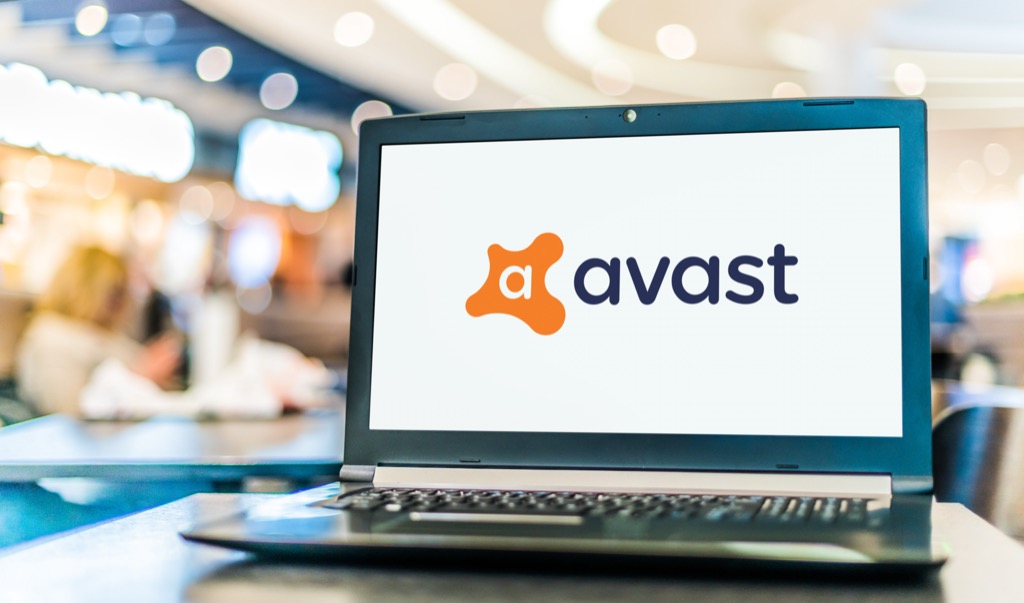
تحقق من اتصالك بالإنترنت
يحتاج Avast إلى الاتصال بالإنترنت لتنزيل تعريفات جديدة للفيروسات. إذا كان اتصالك بالإنترنت غير نشط أو غير موثوق به ، فقد يواجه Avast مشكلات في الحصول على تحديثات فيروسات جديدة.
للتحقق من اتصالك بالإنترنت ، افتح متصفح ويب على جهاز الكمبيوتر وحاول الوصول إلى موقع ويب مثل Google. إذا تم تحميل الموقع بشكل جيد ، فهذا يعني أن الإنترنت يعمل كما ينبغي.
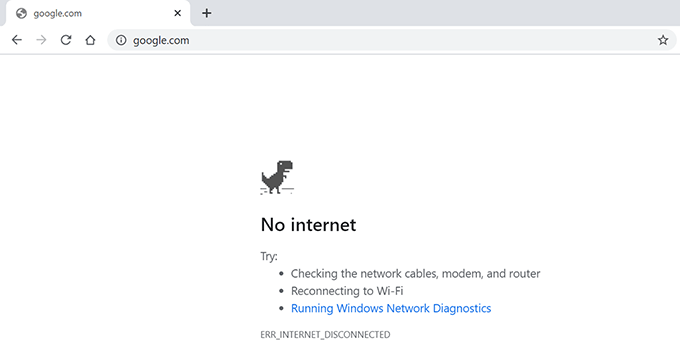
إذا فشل تحميل الموقع ، فقد تكون هناك مشكلة في الاتصال. يمكنك إما حاول حل المشكلة بنفسك أو الاتصال بمزود خدمة الإنترنت (ISP).
تحديث تعريفات فيروس Avast وتطبيق Avast يدويًا
يتيح لك Avast تنزيل تعريفات الفيروسات يدويًا وتلقائيًا. سواء كنت تقوم بإجراء تحديث يدوي أو تلقائيًا ، فإن Avast سوف يقوم بتنزيل نفس مجموعة تعريفات الفيروسات.
يجب عليك أيضًا الاحتفاظ بتطبيق Avast تم التحديث نظرًا لأن تحديثات التطبيق الأحدث تجلب تحسينات وإصلاح الأخطاء الموجودة.
إذا توقفت التحديثات التلقائية عن العمل ، يمكنك تشغيل تحديث يدوي ومعرفة ما إذا كان ذلك يعمل باتباع الخطوات أدناه.
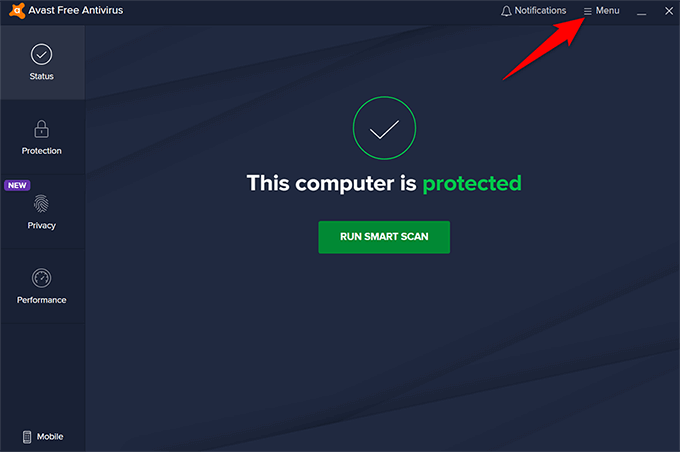
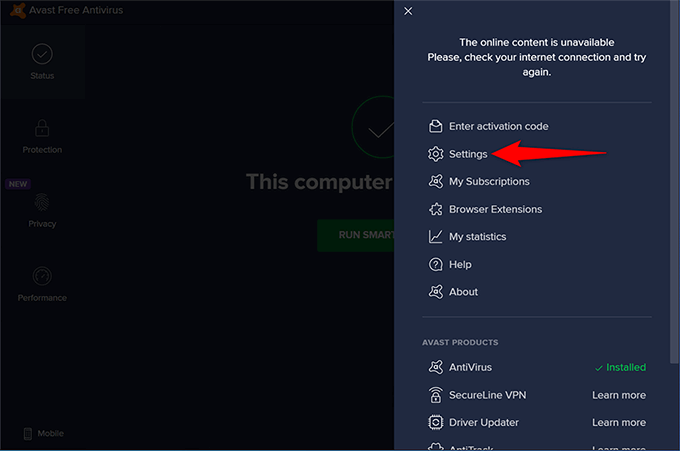
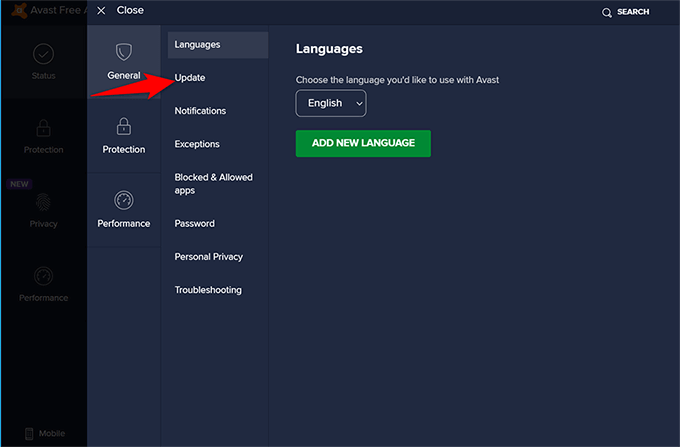
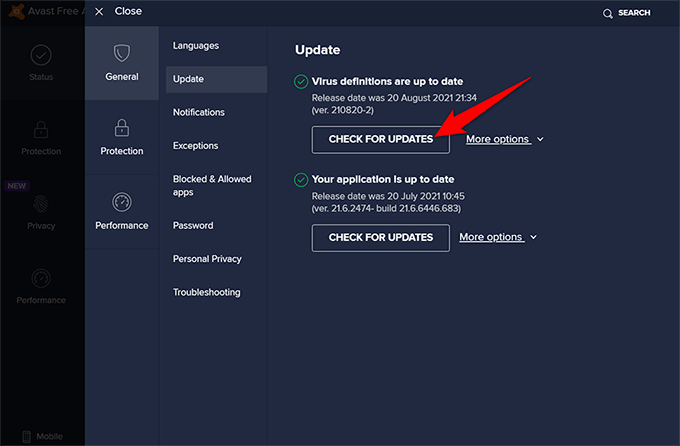
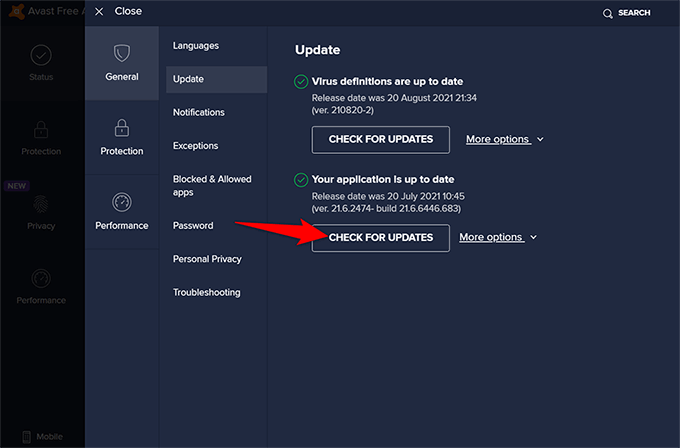
إذا كان هناك مشكلة في تطبيق Avast بحد ذاته ، من المحتمل أن يؤدي تحديث التطبيق إلى أحدث إصدار إلى إصلاح ذلك.
في حالة فشل تحديث التطبيق ، فربما تستخدم خادمًا وكيلاً معطلاً مع Avast. قم بتعطيل الخادم الوكيل هذا عن طريق تحديد المزيد من الخياراتبجوار التطبيق الخاص بكوإيقاف تشغيل مربع استخدام خادم وكيل معين. بعد ذلك ، حاول تحديث التطبيق مرة أخرى.
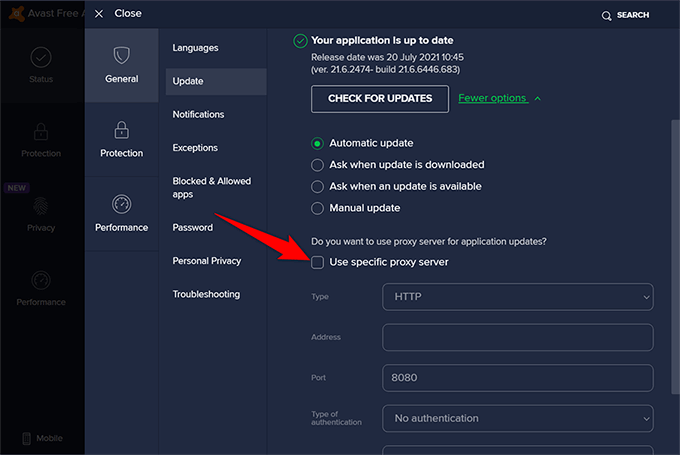
إصلاح تطبيق Avast
من الأشياء الجيدة في برنامج Avast antivirus أنه يأتي مزودًا بخيار إصلاح مسبقًا. يمكنك تشغيل أداة الإصلاح المدمجة هذه والسماح لبرنامج Avast بإصلاح نفسه.
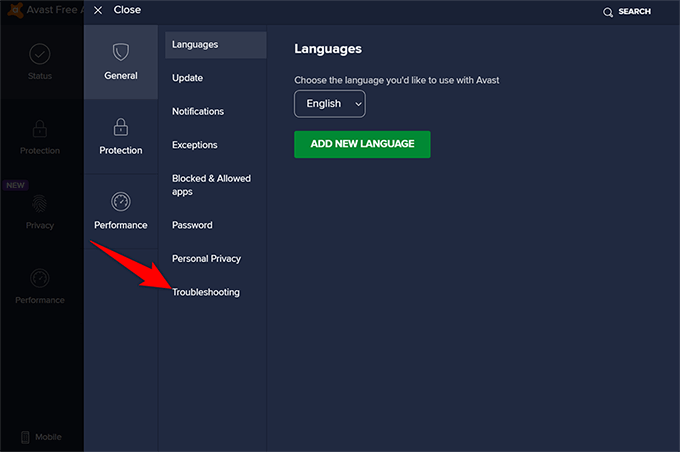
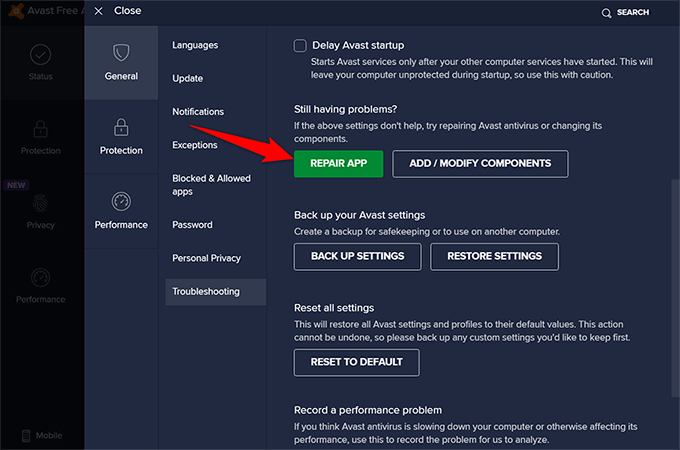
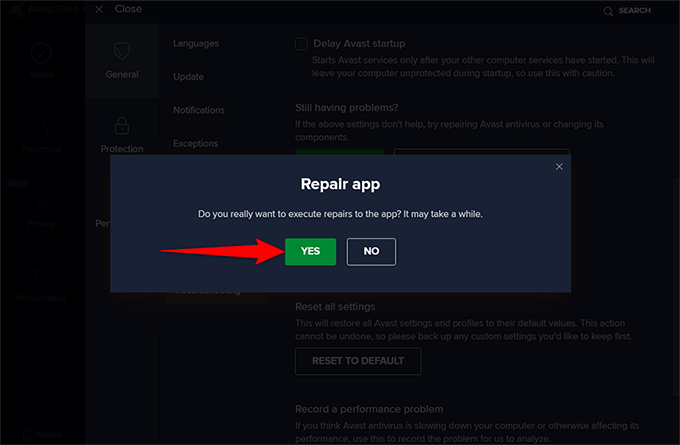
قم بإيقاف تشغيل جدار حماية Windows
يحدد جدار حماية الكمبيوتر كيفية عمل الاتصالات الواردة والصادرة. قد يحظر جدار الحماية الخاص بك اتصال Avast بخوادم تعريف الفيروسات. نتيجة لذلك ، يتعذر على Avast تحديث قاعدة بيانات الفيروسات الخاصة به.
تعطيل جدار الحماية مؤقتًا باتباع الخطوات أدناه ، ومعرفة ما إذا كان بإمكان Avast تحديث تعريفات الفيروسات الخاصة به.
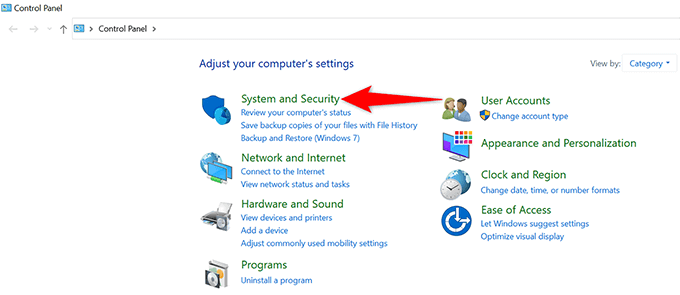
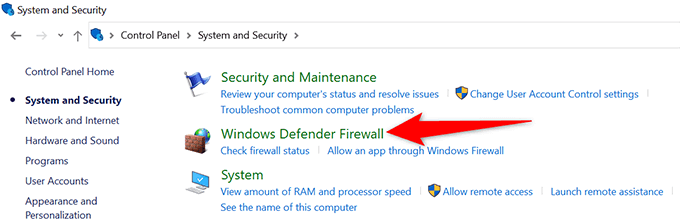

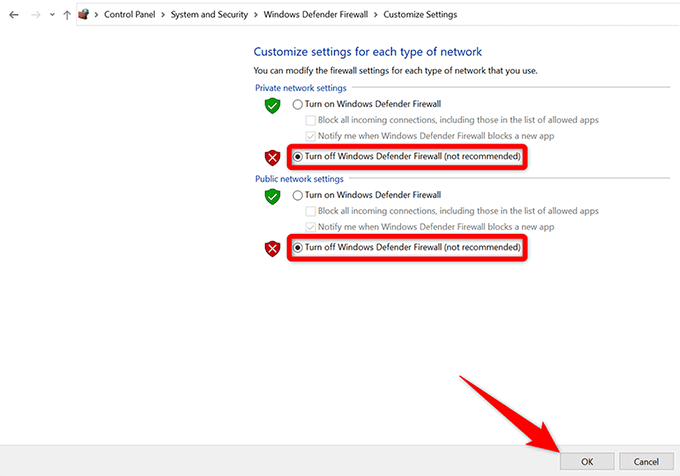
إصلاح إعدادات التاريخ والوقت
لا تعمل بعض التطبيقات كالمعتاد إذا كان لديك تعيين إعدادات التاريخ والوقت خاطئة على جهاز الكمبيوتر الخاص بك. قد يكون هذا سببًا لوجود مشكلات لدى Avast في تحديث تعريفات الفيروسات الخاصة بها.
لحسن الحظ ، يعد إصلاح هذه المشكلة على جهاز كمبيوتر يعمل بنظام Windows 10 أمرًا سهلاً.
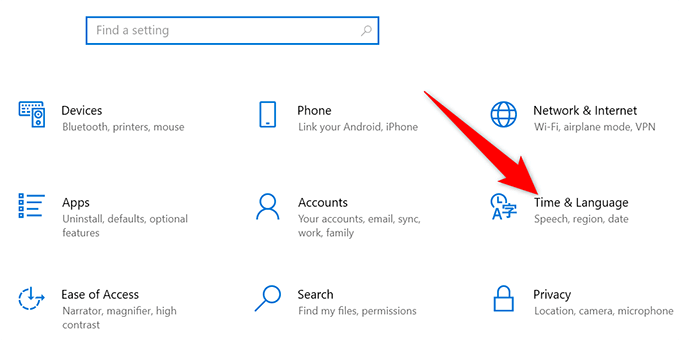
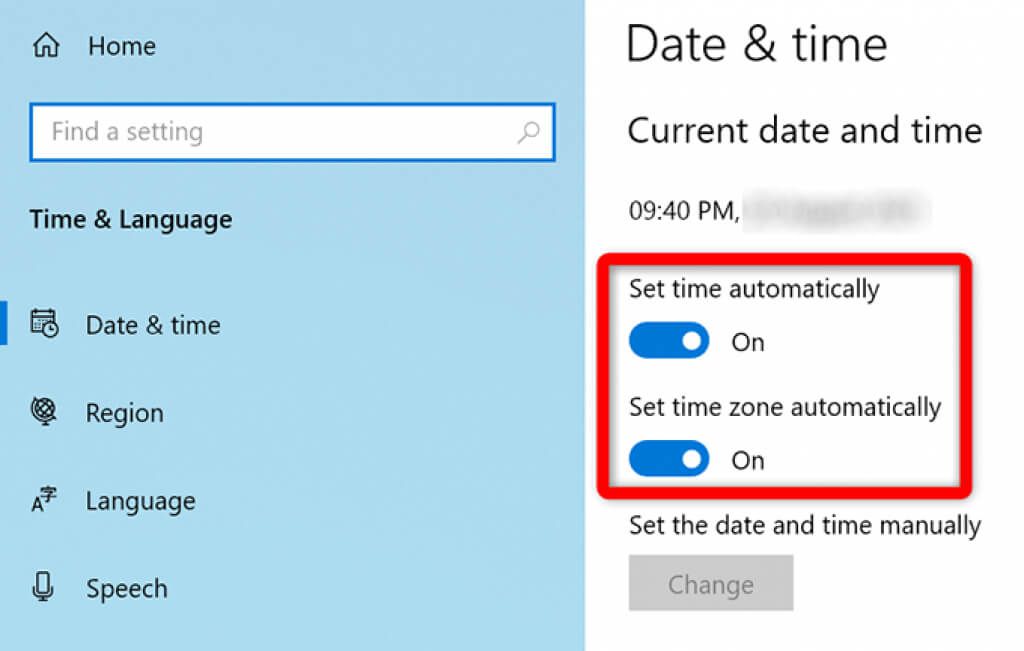
إعادة تعيين إعدادات Avast
يأتي Avast مزودًا بالعديد من الأدوات وخيارات الإعداد المضمنة فيه. يمكن أن يتسبب أي تكوين غير صحيح في حدوث مشكلات في التطبيق ، مما يمنع التطبيق من الحصول على تعريفات جديدة للفيروسات.
لحسن الحظ ، يقدم Avast خيارًا لإعادة تعيين جميع الخيارات إلى قيمها الافتراضية بسرعة. ضع في اعتبارك أنه سيتعين عليك إعادة تكوين خياراتك عندما تقوم بإعادة تعيين Avast.
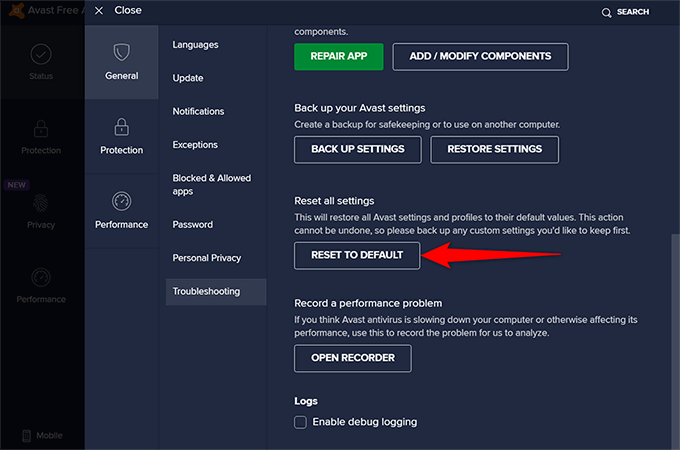
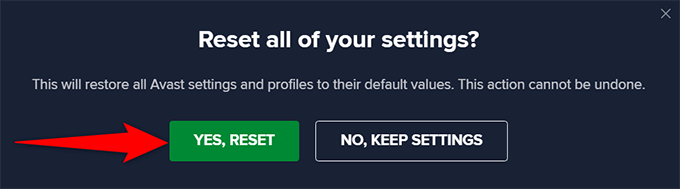
أعد تثبيت Avast
إذا لم يقم Avast بعد بتحديث تعريفات الفيروسات ، فيجب عليك قم بإلغاء تثبيت التطبيق وإعادة تثبيته لمعرفة ما إذا كان ذلك سيؤدي إلى حل المشكلة. تتيح إعادة تثبيت التطبيق فرصة جديدة للتطبيق لإنشاء تهيئته.
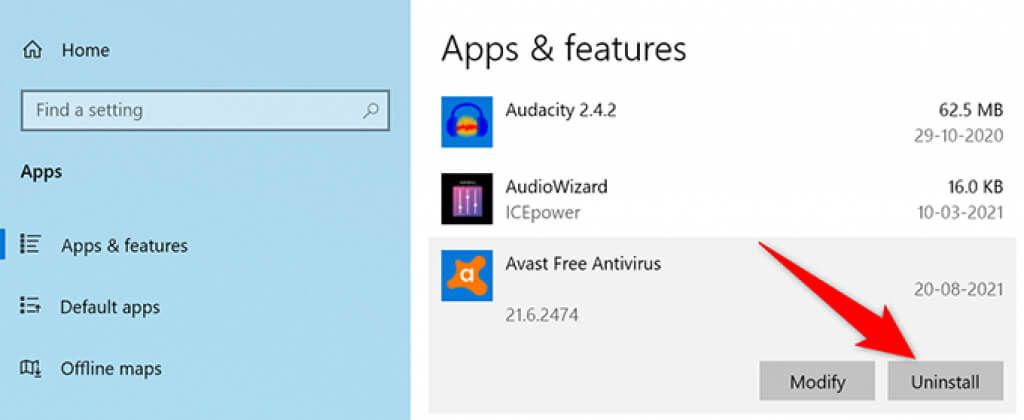
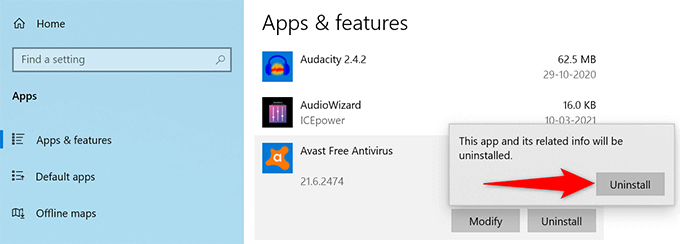
اتصل بـ Avast
إذا كانت هناك مشكلة كبيرة مع Avast ، فاتصل بمطور برامج مكافحة الفيروسات باستخدام موقع دعم Avast. يجدر استخدام هذا الخيار إذا لم تتمكن من حل المشكلة بالطرق المذكورة أعلاه.
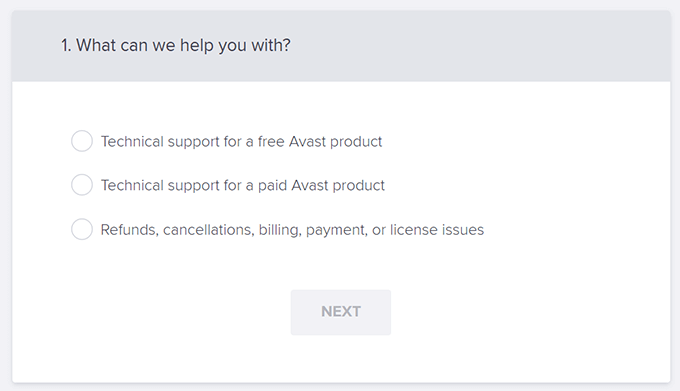
نأمل أن يساعدك هذا الدليل في إصلاح Avast عندما لا يقوم بتحديث تعريفات الفيروسات. ومع ذلك ، ضع في اعتبارك فحص جهاز الكمبيوتر الخاص بك باستخدام برنامج Microsoft Defender Antivirus المدمج على جهاز الكمبيوتر الشخصي الذي يعمل بنظام Windows 10 إذا ظلت مشكلتك دون حل.